Danes se bomo poskušali spoprijeti z eno najbolj skrivnostnih in nerazumljivih težav, ko se strani zelo dolgo in počasi nalagajo v brskalniku na računalniku ali prenosniku. In če pomislite, je razlog takoj jasen - počasen internet. Ko je hitrost internetne povezave zelo nizka, je jasno, da se bodo spletna mesta nalagala počasi. Še posebej težka spletna mesta z veliko slikami in drugimi elementi. Toda ne, težava s počasnim nalaganjem strani se pojavi pri uporabnikih z dobro hitrostjo povezave. Pri preverjanju hitrosti je rezultat dober, datoteke in hudourniki se hitro naložijo in strani v brskalniku se ne mudijo z odpiranjem.
Po mojih opažanjih težavo s hitrostjo nalaganja spletnih mest opazimo v vseh brskalnikih: brskalnik Yandex, Google Chrome, Opera, Mozilla Firefox, Microsoft Edge in seveda v Internet Explorerju.
Težava je dvoumna, saj ni jasno, kako počasi se odpirajo spletna mesta, skozi kateri brskalnik, katera določena spletna mesta, kakšen internet ima uporabnik in kakšno hitrost, kako deluje na drugi napravi, ko se je težava pojavila itd. Obstaja zelo, zelo veliko odtenkov. Katere po želji in potrebi lahko opišete v komentarjih k temu članku. Poskušal vam bom dati bolj natančen odgovor. No, spodaj v tem članku bom govoril o očitnih in ne toliko razlogih in rešitvah te težave.
Takoj bom pustil povezave do rešitev za druge, podobne težave:
- Strani se ne nalagajo v celoti. Brskalnik ne odpre popolnoma spletnih mest in slik
- Brskalnik ne odpre strani, vendar je internet tam in Skype deluje
- Nekatera spletna mesta se v brskalniku ne odprejo prek usmerjevalnika
- Rešitev napake "Ni uspel dostop do spletnega mesta"
Kaj najprej preizkusiti:
- Če se je težava šele pojavila, znova zaženite računalnik in usmerjevalnik (če obstaja).
- Prav tako najprej svetujem, da preverite hitrost interneta. Glej hitrost prenosa. Če je na primer manj kot 1 Mbps, potem je jasno, zakaj se spletna mesta nalagajo počasi. Čeprav je tukaj vse zelo, zelo individualno in dvoumno. Sam koncept "počasi" je za vsakogar drugačen.
- Poskusite odpreti spletna mesta prek drugega brskalnika. Na primer prek standardnega Microsofta Edge ali Internet Explorerja (praviloma niso zamašeni, saj jih nihče ne uporablja).
- Poskusite ugotoviti, ali je težava v brskalniku, računalniku, usmerjevalniku ali internetni povezavi. Obstaja veliko možnosti za hitro iskanje. Na primer, poskusimo z drugim brskalnikom. Preverimo, kako se odpirajo spletna mesta v drugi napravi prek usmerjevalnika. Internet lahko povežete neposredno z računalnikom.
Še ena točka: če imate star in počasen računalnik ali prenosni računalnik, je to morda težava. Enostavno ne zmore.
Počasno nalaganje spletnih mest v brskalniku zaradi nizke hitrosti interneta
Odločil sem se, da najprej razmislim o tej možnosti. Ker hitrost povezave neposredno vpliva na hitrost odpiranja strani v internetu. Mogoče je, da je iz nekega razloga hitrost vaše internetne povezave močno padla. Na primer, nekatere težave s ponudnikom, v vašem usmerjevalniku, motnje (če govorimo o omrežju Wi-Fi) itd.
Hitrost povezave lahko preverite na spletnem mestu http://www.speedtest.net/ru/. Zgoraj sem dal povezavo do podrobnejših navodil. Meritve lahko izvajate z različnih naprav in z internetom neposredno povežete z računalnikom ali prenosnikom. Brez usmerjevalnika, če ga imate.
Na primer, zdaj pišem ta članek samo prek 3G modema (ki je povezan z usmerjevalnikom, ki posledično distribuira internet na druge naprave) in to je moja hitrost:

In kaj lahko rečem, moja mesta se odpirajo res počasi. Res je, lahko bi bilo še huje. Mislim pa, da bi se lahko tudi pri hitrosti 10 Mbps strani v brskalniku takoj naložile.
V bistvu se s to težavo spopadajo uporabniki, ki se z internetom povežejo prek 3G / 4G modema. Hitrost v omrežjih 3G / 4G je lahko zelo dobra, vendar je zelo odvisna od delovne obremenitve osnovne postaje in od jakosti signala. Če modem ali telefon ujame slabo, bo hitrost nizka. Ne govorim o 2G omrežjih (GPRS, EDGE), tam je vse zelo počasi.
Zaključki: če je hitrost povezave dobra, vendar obstaja težava s hitrostjo nalaganja spletnih mest, potem glejte ta članek naprej. Če je hitrost nizka, morate to težavo rešiti. Če imate internet prek 3G / 4G modema, ga lahko s programom AxesstelPst EvDO BSNL nastavite za najboljšega, ga dvignete višje, kupite anteno. Če imate standardno povezavo: kabel je usmerjevalnik, hitrost pa je nizka le prek Wi-Fi-ja, potem si oglejte članek, kako povečati hitrost interneta prek Wi-Fi-ja prek usmerjevalnika. Če tudi pri neposredni povezavi kabla z računalnikom hitrost med preverjanjem ne ustreza tisti, ki jo je obljubil ponudnik, potem lahko varno pokličete podporo svojega internetnega ponudnika in ugotovite to težavo.
Kaj storiti, če se strani dolgo odpirajo z dobro internetno hitrostjo
Nadalje bomo preučili rešitve, ki vam lahko pomagajo le, če imate normalno hitrost internetne povezave. No, recimo 3 Mbps (prenos) in višje. Če vaš ček na primer pokaže 50 Mbps, mesta pa se komaj odprejo, bi morale rešitve, opisane spodaj, pomagati pri reševanju te težave.
Nekaj možnosti:
- Počasno nalaganje spletnih mest zaradi prepolnega predpomnilnika in piškotkov brskalnika. Nepotrebni dodatki. Polni pogon C.
- Virusi, zlonamerna programska oprema.
- Težave z omrežnimi nastavitvami.
- Počasi strežniki DNS.
- Nepotrebni programi, ki nalagajo omrežje in računalnik. Antivirusi.
- Počasen strežnik VPN (če uporabljate VPN)?
Več podrobnosti zdaj?
Počistimo predpomnilnik, piškotke brskalnika, preverimo dodatke in prosti prostor pogona C
1 Najprej pojdite na "Moj računalnik" ali samo na "Računalnik" v operacijskem sistemu Windows 10 in preverite, ali je lokalni pogon C. poln. Ko je poln, se vrstica obarva rdeče. In če je polna, jo morate očistiti: izbrisati ali prenesti nepotrebne datoteke z namizja in mape "Dokumenti". Izbrišite nepotrebne programe ali jih očistite s CCleanerjem, o čemer bom razpravljal spodaj.2 Nato morate počistiti predpomnilnik in po možnosti tudi piškotke (piškotek) brskalnika, ki ga uporabljate, in na katerih spletnih mestih se počasi odpirajo. Če imate Opera, potem imate srečo :), saj sem napisal podrobna navodila: kako počistiti zgodovino, predpomnilnik, piškotke brskalnika Opera.Pomembno! Če samo počistite predpomnilnik, se ne bo zgodilo nič slabega. Če pa počistite piškotke, gesla in samodejno izpolnite podatke obrazca, boste najverjetneje morali spletna mesta znova vnesti (vnesti gesla).V vseh modrčkih je vse približno enako. Na primer v brskalniku Google Chrome. Odpreti morate meni, "Dodatna orodja" - "Izbriši podatke na straneh, ki so jih videli". Nato izberite "Slike in datoteke v predpomnilniku" in "Piškotki" ter jih počistite. Ne bo pozabil izbrati predmeta "ves čas". Najprej lahko poskusite počistiti samo predpomnilnik.
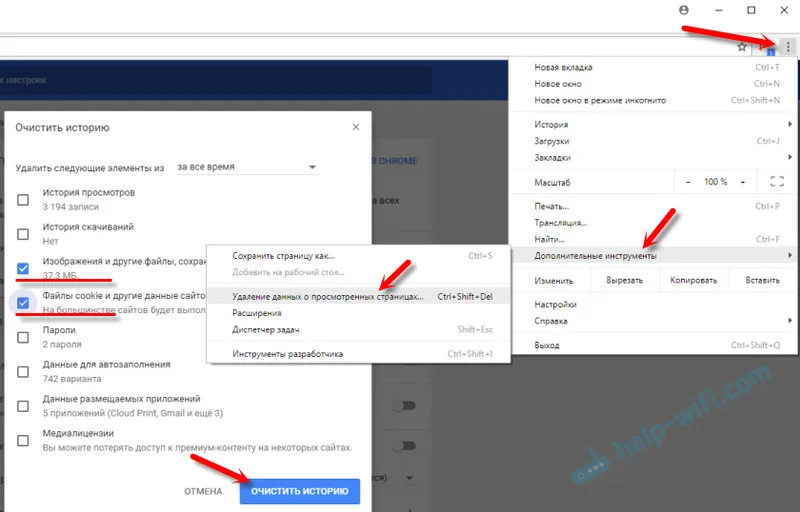
V skoraj katerem koli brskalniku lahko odprete okno z izbrisom zgodovine s pritiskom na "Ctrl + Shift + Del". In potem samo izberemo predmete, ki jih je treba očistiti.
3 Zdaj lahko skoraj vsak brskalnik (Opera, Chrome, Mozilla Firefox, brskalnik Yandex) namesti razširitve (dodatke). In ni redkost, da te razširitve brskalnik močno upočasnijo. Še posebej, kot so VPN, različni internetni "pospeševalci", blokatorji itd.V brskalniku morate preveriti seznam nameščenih razširitev (dodatkov). Opera to počne tako:
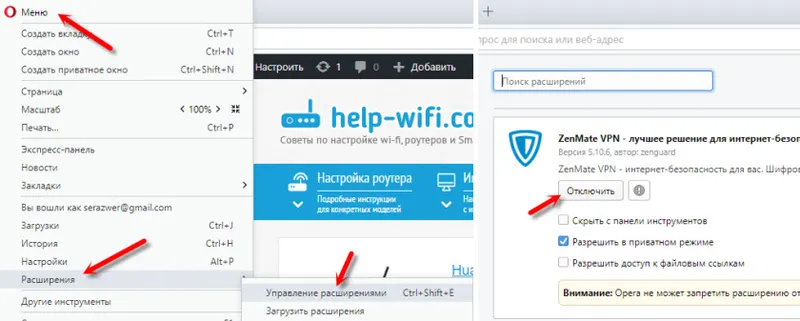
Onemogočite nepotrebne razširitve. Ali pa izklopite vse, da preverite.
Preverite tudi, ali ste v brskalniku po naključju vklopili način "Turbo" (ki se pogosto upočasni, namesto da pospeši nalaganje) ali VPN v Operi.
4 Ločeni programi se lahko uporabljajo za čiščenje vseh brskalnikov, samega sistema Windows in registra ali nadzor zagona. Priporočam CCleaner. Brezplačno (lahko ga preprosto prenesete po internetu), v ruščini in preprosto.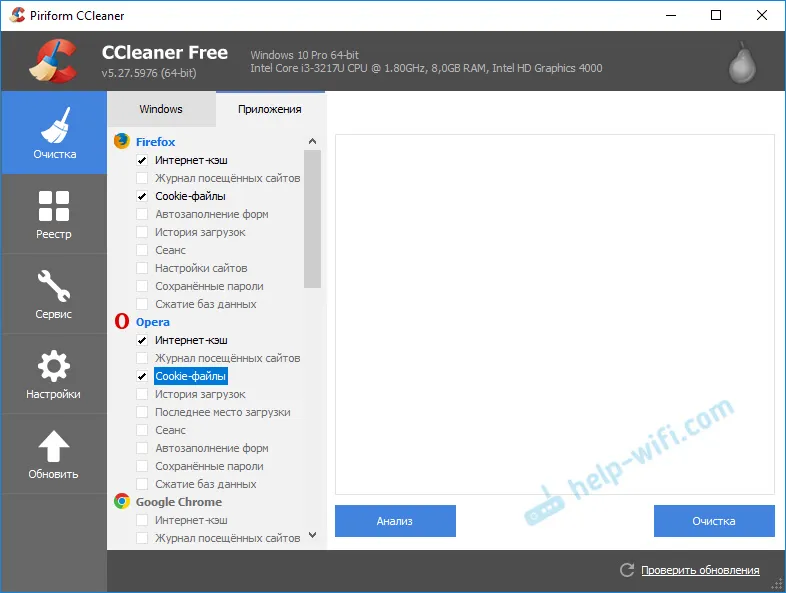
Najprej izberite predmete, ki jih je treba očistiti, zaženite "Analiza" in nato očistite najdene smeti. Sama uporabljam ta program. Samo pozorno pazi. Če niste prepričani, potem ne potrdite polja. "Internet cache" lahko varno očistite.
Počasno nalaganje mest zaradi virusov
Vsekakor ni odveč preveriti računalnik glede virusov in drugih zlonamernih programov. Če imate nameščen protivirusni program in je posodobljen, zaženite sistemsko skeniranje. Računalnik lahko preverite tudi z protivirusnimi pripomočki. Na primer: AVZ, Dr.Web CureIt!, Orodje za odstranjevanje virusov Kaspersky, malwarebytes.
To so brezplačni pripomočki. Ne nameščajo se, ampak samo zaženejo in preverijo vaš računalnik. Najdene grožnje je mogoče odstraniti.
Ponastavite omrežne nastavitve
Povsem mogoče je, da so isti virusi nekatere svoje parametre vnesli v omrežne nastavitve Windows. In zaradi tega so bile težave s počasnim nalaganjem strani na internet. Da teh parametrov ne boste iskali ročno, svetujem, da to storite veliko lažje. Ponastavite omrežne nastavitve na tovarniške privzete vrednosti.
Po ponastavitvi nastavitev boste morda morali znova konfigurirati povezavo s ponudnikom ali se povezati z omrežjem Wi-Fi.Ponastavitev je zelo preprosta. Napisal sem ločene članke o teh temah:
- Navodila za Windows 10:
- Navodila za Windows 7, 8, 10:
V ukazni vrstici kot skrbnik samo zaženite nekaj ukazov in znova zaženite računalnik.

Po tem postopku ne pozabite znova zagnati računalnika.
DNS strežniki lahko upočasnijo nalaganje spletnih mest v brskalniku
DNS je odgovoren za to, da se naslovi spletnih mest, ki smo jih navajeni (iz črk), pretvorijo v IP naslove (iz številk). In če je strežnik, ki je odgovoren za to pretvorbo, počasen in napačen, potem se lahko spletna mesta naložijo veliko časa. Praviloma vsi uporabljajo DNS strežnike ponudnika. Ampak, lahko jih spremenite v druge.
Priporočam registracijo DNS strežnikov iz Googla: 8.8.8.8 / 8.8.4.4. To lahko storite v lastnostih internetne povezave (ali Wi-Fi).
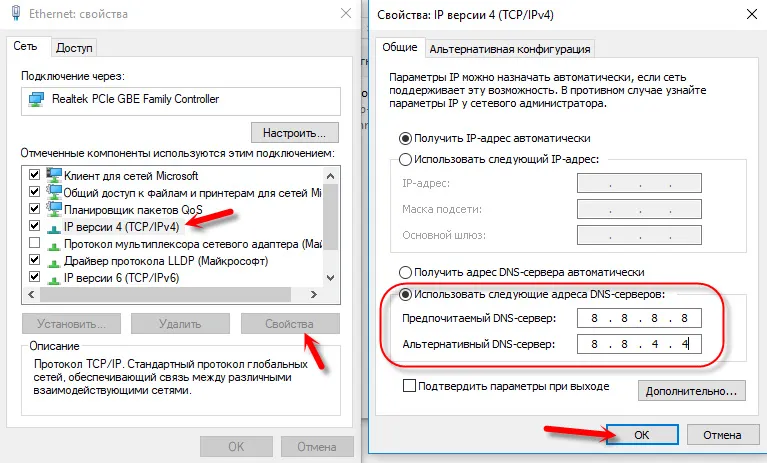
Več si preberite v članku: 8.8.8.8 - kakšen je naslov? Kako zamenjati DNS z Googlovim javnim DNS.
Programi in antivirusi
Če imate nameščen kakšen protivirusni program, ga poskusite za nekaj časa onemogočiti. Ali pa onemogočite požarni zid, vgrajen vanj. Najverjetneje preveri vsako stran, ki jo odprete v svojem brskalniku, in preverja zelo počasi.
Nadalje, kar zadeva programe. Predstavila bom programe, kot so torrent odjemalci, različni programi za nalaganje iz interneta, nalaganje različnih filmov itd. Obstajajo tudi različni programi za pospešitev interneta, optimizacijo sistema Windows itd. Običajno delujejo z Windows in se skrivajo v vrstici za obvestila. Zaprite vse nepotrebne, jih odstranite iz zagona (lahko uporabite isti program CCleaner). V internetu obstaja veliko navodil za upravljanje zagona v operacijskem sistemu Windows. Imamo članek o nekoliko drugačni temi.
Zapremo, izklopimo, izbrišemo vse nepotrebne stvari. Vsi ti programi ne samo da lahko upočasnijo nalaganje strani, ampak tudi zasedejo v operacijskem sistemu in računalnik deluje počasneje.
Mogoče je težava z VPN (če je nameščen)?
Danes, ko ponudniki blokirajo dostop do različnih spletnih mest, uporabniki za dostop do teh blokiranih spletnih mest uporabljajo VPN. Najpogosteje je VPN v računalniku konfiguriran prek ločenega programa ali razširitve brskalnika. O razširitvah sem podrobneje pisal v članku: VPN za Chrome, Opera, Firefox in Yandex Browser.
In povezava prek VPN strežnika je lahko zelo počasna. Še posebej, če gre za brezplačen VPN. Toda tudi plačljiva storitev lahko pogosto upočasni. Tudi če ste internet uporabljali prek VPN-ja in je vse dobro delovalo, strežnik, prek katerega se povežete, lahko kadar koli ne uspe ali se prek njega poveže veliko uporabnikov in preprosto ne more obvladati bremena. Hitrost nalaganja spletnih mest prek takega strežnika bo zelo počasna.
Rešitev: najpogosteje lahko v nastavitvah programa ali razširitve brskalnika spremenite strežnik (v drugo državo). Če to ne deluje, popolnoma izklopite VPN. Zaprite povezavo in zaprite program. V brskalniku onemogočite razširitev. Po tem bi se moralo vse normalno odpreti.
Pogovor
Poskušal sem upoštevati vse razloge, ki so mi trenutno znani, zaradi katerih obstajajo težave s hitrostjo nalaganja mest. Prepričan sem, da obstajajo tudi druge rešitve tega problema. Če veste, kaj bi lahko bilo drugače, ali ste to težavo rešili na drug način, nam o tem v komentarjih sporočite. V članek bom z veseljem dodal koristne informacije in vsi bodo rekli Hvala!
Seveda lahko postavite vprašanja o temi. Samo eno zahtevo v opis vaše težave napišite rezultate preverjanja hitrosti internetne povezave. Ali pa pripombo priložite posnetek zaslona (takšno priložnost imamo).
